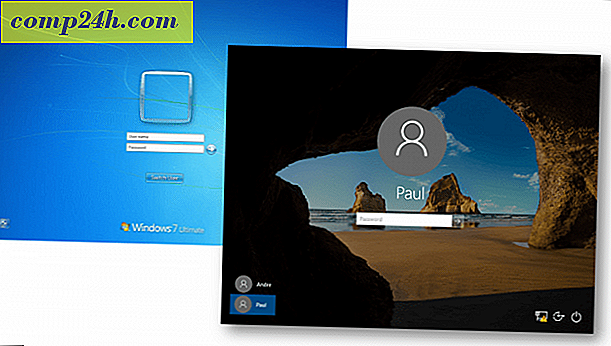Miten tehdä Outlook 2010 Käytä Google Maps osoitteita varten
 Jos tallennat yhteystietojen osoitetietoja Outlookissa, on pieni groovy karttapainike, joka tuo automaattisesti kartat Bingin avulla. Mutta entä jos haluat käyttää Google Mapsia? Microsoft ei sisältänyt helppoa tapaa valita haluamasi palvelun, mutta tällä nopealla rekisterin nipistämisellä voit muuttaa juuri sitä.
Jos tallennat yhteystietojen osoitetietoja Outlookissa, on pieni groovy karttapainike, joka tuo automaattisesti kartat Bingin avulla. Mutta entä jos haluat käyttää Google Mapsia? Microsoft ei sisältänyt helppoa tapaa valita haluamasi palvelun, mutta tällä nopealla rekisterin nipistämisellä voit muuttaa juuri sitä.
Jos haluat ohittaa alla olevat vaiheet, voit ladata ennalta tehdyt rekisterin korjaukset . Kun lataus on valmis, kaksoisnapsauta sitä ja valitse vahvistusikkunassa Kyllä .
Vaihe 1 - Käynnistä Regedit
Napsauta Windowsin Käynnistä-valikkoa Orb ja kirjoita regedit hakukenttään. Valitse ohjelman tulokset napsauttamalla regedit.exe tai painamalla näppäimistön näppäintä Enter .

Vaihe 2 - Lisää uusi merkkijonon arvo rekisteriin
Siirry seuraavaan rekisteriavaimeen:
| HKEY_CURRENT_USERSoftwareMicrosoftOffice14.0OutlookOptionsGeneral |
Napsauta Yleinen-näppäin oikeanpuoleisessa ruudussa tyhjää aluetta ja valitse Uusi> merkkijono . Anna uusi arvo MapScriptURL .

Vaihe 3 - Muokkaa uuden rekisterimerkinnän arvoja
Napsauta hiiren kakkospainikkeella äskettäin luotua MapScriptURL-ohjelmaa ja valitse Muokkaa ... Nyt arvo- tietoruudussa Liitä seuraava URL-osoite:
| http://maps.google.com/?q=,,,,, |
Tallenna muutokset ja lopeta valitsemalla OK .

Tehty!
Nyt kun painat Map-painiketta Outlookissa, se avaa oletusselaimen ja vie sen osoitteeseen Google Mapsin avulla! Jos haluat siirtyä takaisin Bingiin, mene sisään ja poista tässä oppaassa luotu uusi MapScriptURL-merkkijonoarvo.